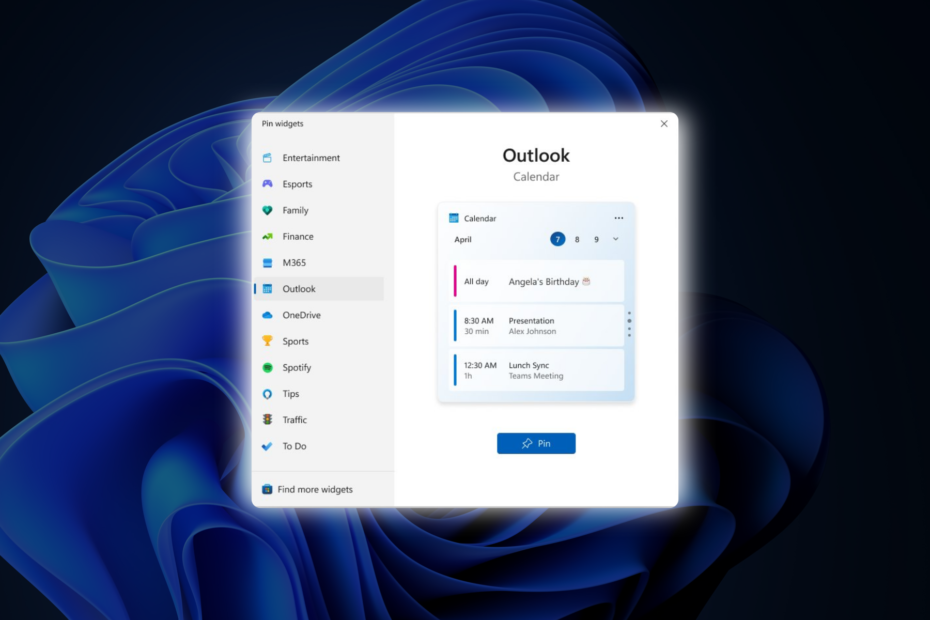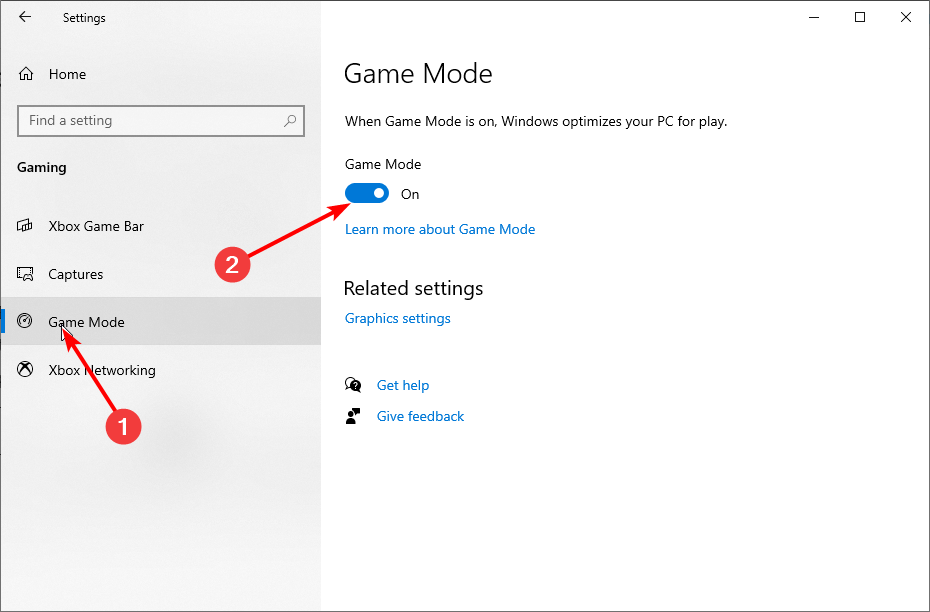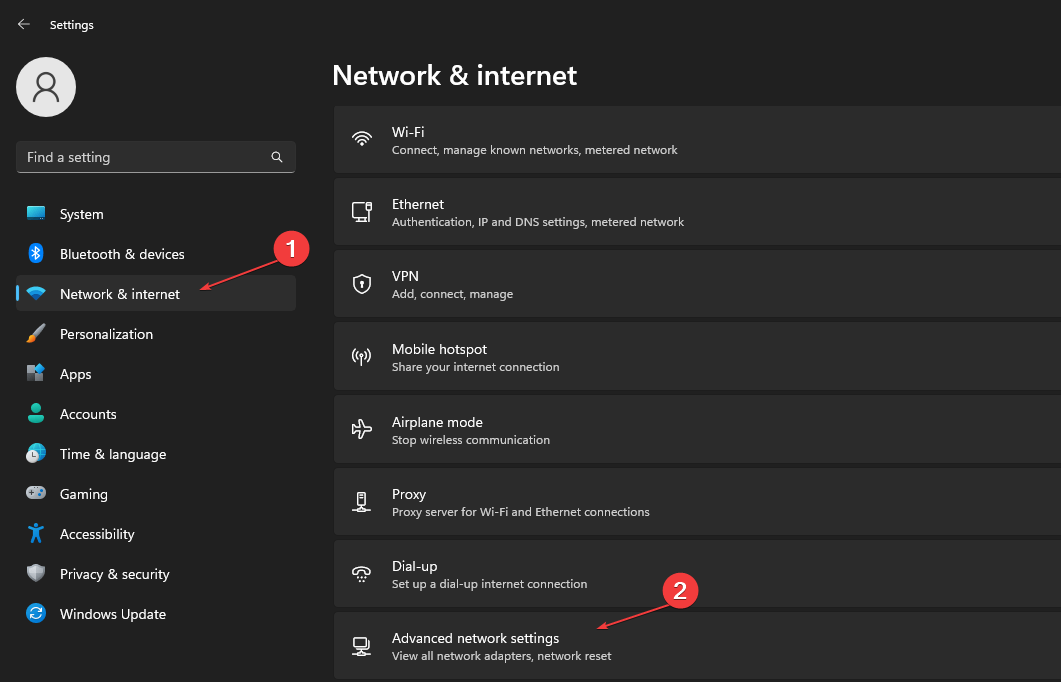Namestite in posodobite gonilnik krmilnika RAID tako, da sledite tem preprostim korakom
- Težko je bilo najti združljiv gonilnik krmilnika RAID za Windows 11.
- Potrebujemo ga za izboljšanje zmogljivosti diska in za boljšo zaščito podatkov.
- V tem članku so omenjeni vsi načini iskanja in prenosa združljivega gonilnika krmilnika RAID za osebne računalnike z operacijskim sistemom Windows 11.
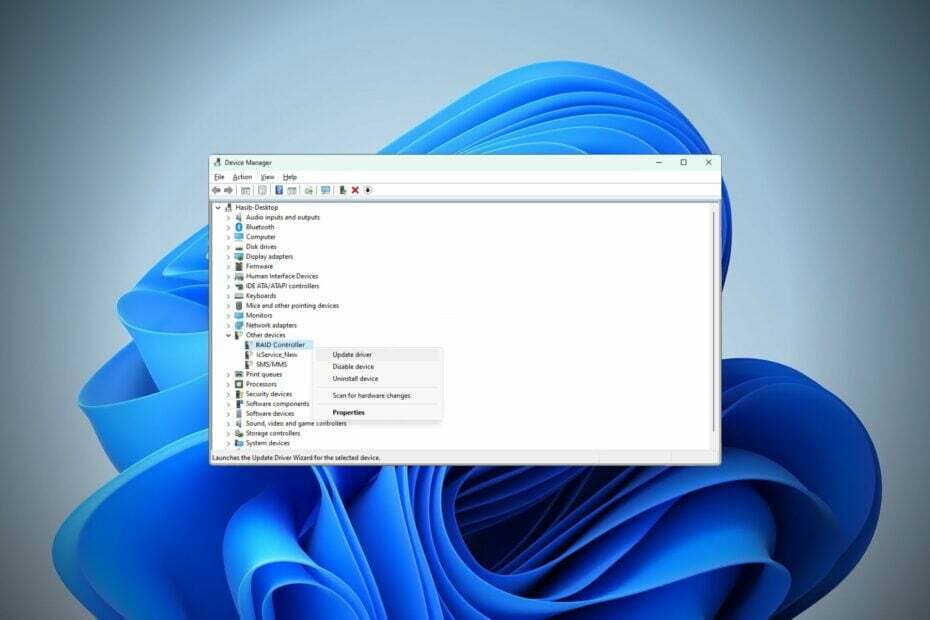
Če želite prenesti gonilnik krmilnika RAID za Windows 11, lahko to preprosto storite. Ta gonilnik za vaš računalnik z operacijskim sistemom Windows lahko prenesete na več načinov. In potem lahko upravljate svojo konfiguracijo RAID z namensko programsko opremo.
Zakaj potrebujem gonilnik krmilnika RAID?
Polna oblika RAID-a je redundantno polje neodvisnih diskov. Glavni namen te tehnologije je naslednji:
- Za boljše delovanje: Za učinkovito in učinkovito uporabo diskov za boljšo zmogljivost in zanesljivost.
- Za boljšo zaščito: Ponuja dodatno zaščito pred izgubo podatkov.
Ko razumete koncept in proces na zunanje diske RAID, poglejmo, kako lahko prenesemo gonilnik.
Kako prenesem gonilnik krmilnika RAID za Windows 11?
Preden nadaljujete z metodami prenosa, morate opraviti nekaj predhodnih korakov:
- Preverite, ali je sistem Windows posodobljen.
- Prepričajte se, da so nameščeni vsaj zahtevani gonilniki s spletnega mesta proizvajalca vašega računalnika ali matične plošče ali katerega koli zaupanja vrednega vira.
- Če je možno, posodobite BIOS na najnovejšo različico.
Nato lahko uporabite spodnje metode za prenos gonilnika.
1. Prenesite ročno
1.1 od Intela
- Pojdi do Intelovo središče za prenose.
- Išči Raid Controller in prenesite ustrezen predmet za svoj računalnik.
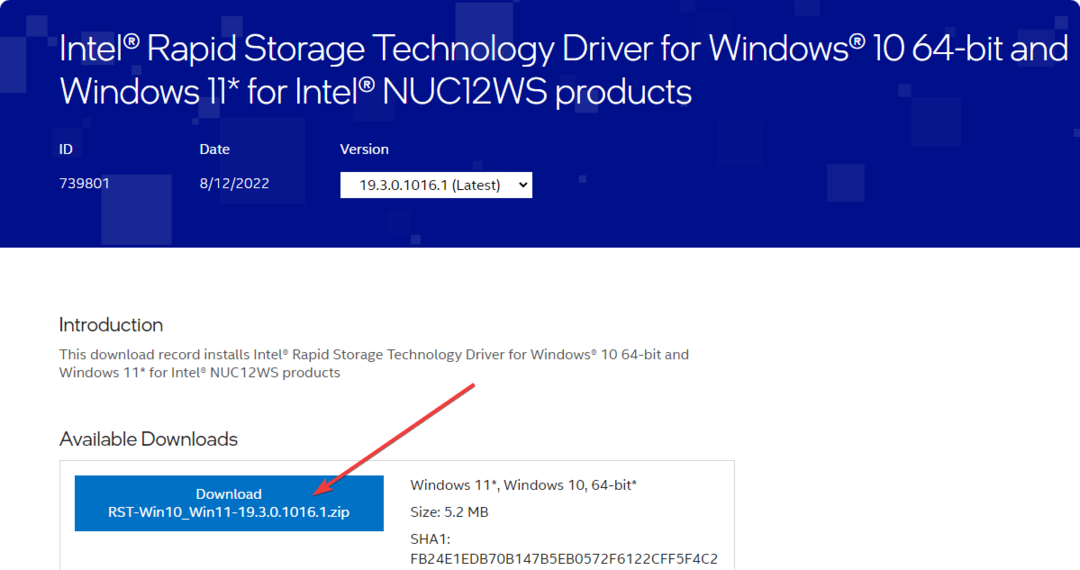
1.2 od AMD
- Pojdi do Stran z gonilniki in podporo AMD.
- Izberite Nabori čipov in izberite pravo vtičnico.
- Nato izberite model nabora čipov matične plošče in kliknite Predloži.

- Razširi Windows 11.
- Prenesite Gonilnik AMD RAID.

1.3 S spletne strani drugega proizvajalca
Razmislite lahko tudi o prenosu gonilnika RAID s spletnega mesta proizvajalca računalnika ali matične plošče. To bo lažje narediti v mnogih situacijah.
Po prenosu lahko gonilnik namestite tako, da dvokliknete namestitveno datoteko.
2. Uporabite upravitelja naprav
- Odprite Meni Start, vrsta upravitelj naprav, in kliknite na Upravitelj naprav od rezultatov.

- Razširi Druge naprave.
- Desni klik na Raid krmilnik ali podobno ime gonilnika in izberite Posodobite gonilnik.
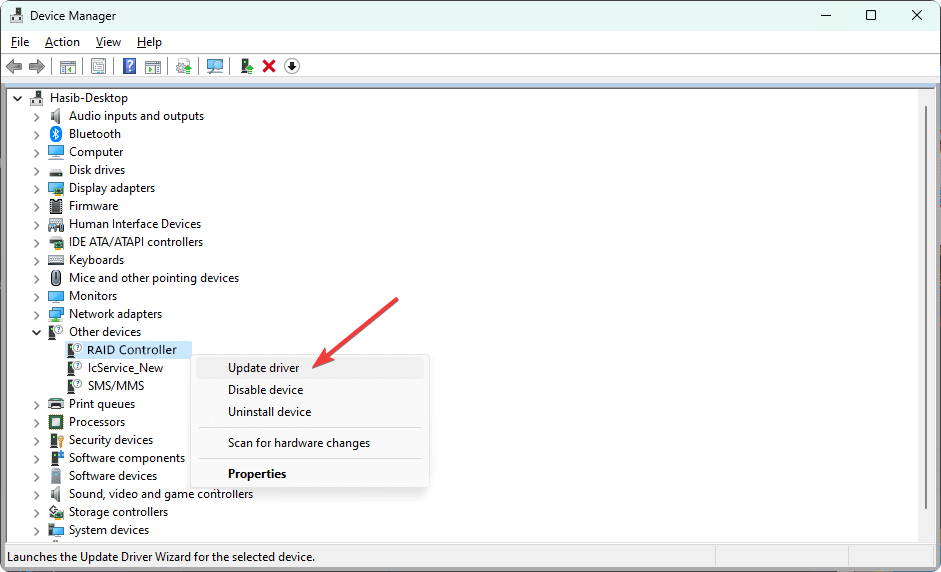
- Kliknite na Samodejno iskanje gonilnikov.
- Za dokončanje postopka sledite korakom na zaslonu.
Če imate težave s tem postopkom, se boste morda morali naučiti, kako jih rešiti Windows ne more prenesti gonilnika.
Nekatera orodja lahko samodejno najdejo in namestijo manjkajoče gonilnike v računalnikih z operacijskim sistemom Windows 11. Poleg tega lahko posodobijo vse zastarele gonilnike.
Outbyte Driver Updater je trenutno ena najboljših posodobitev gonilnikov. Če imate v računalniku z operacijskim sistemom Windows 11 nameščen zastarel gonilnik krmilnika RAID, ga lahko preprosto posodobite na najnovejšo različico in odpravite morebitne težave z nezdružljivostjo.
Poleg tega ima Outbyte Driver Updater funkcije, ki omogočajo posodobitev ali namestitev vseh gonilnikov z enim samim klikom, pri čemer te naloge izvaja samodejno v skladu z vašimi želenimi urniki.

Outbyte Driver Updater
Outbyte Driver Updater je eno najboljših orodij za Windows 11, ki lahko posodobi in namesti gonilnik krmilnika RAID skupaj s katerim koli drugim gonilnikom v vašem računalniku.Manjkajoči gonilnik RAID ali zastarela različica lahko v posebnih primerih povzroči različne težave z diskom v sistemu Windows 11. V nasprotnem primeru lahko zmanjša tudi zmogljivost vašega diska.
Za poslovno ali osebno uporabo sta prenos in namestitev gonilnika krmilnika RAID pomembna za izboljšanje zmogljivosti, zanesljivosti in prilagodljivosti.
Za konfiguracijo RAID boste potrebovali tudi enega od najboljša ohišja za trde diske z dvema ležiščema.
Če imate kakršne koli predloge ali mnenja, nam to sporočite v polju za komentarje.